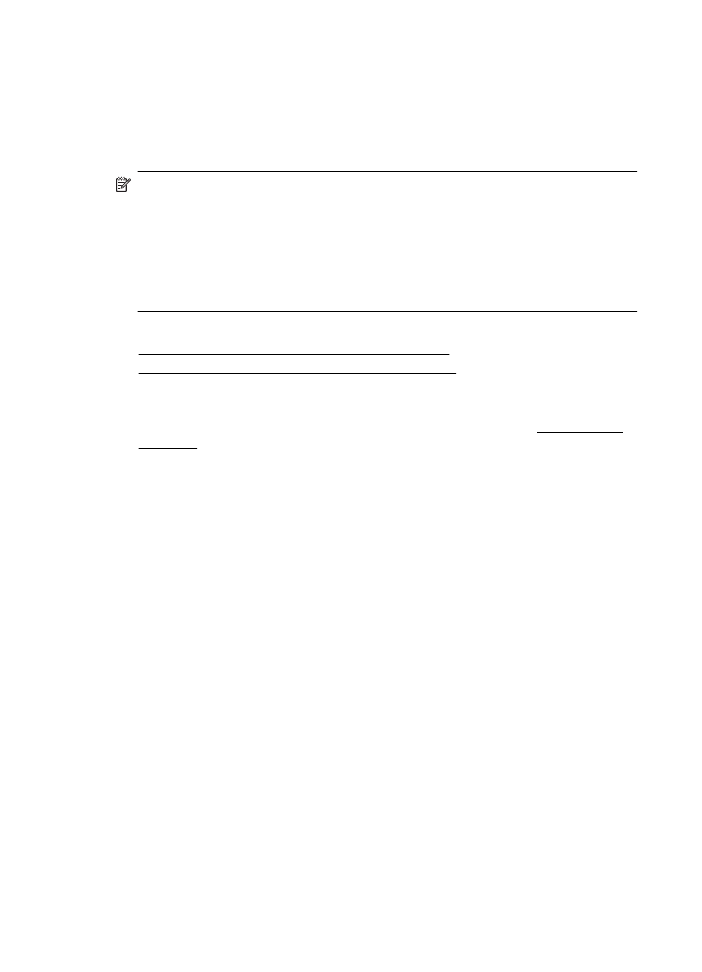Отпечатване на документи без полета (Windows)
Отпечатване на документи без полета (Windows)
•
Отпечатване на документи без полета (Mac OS X)
Отпечатване на документи без полета (Windows)
1. Поставете хартия в тавата. За допълнителна информация вж. Поставяне на
носители.
2. От менюто File (Файл) на съответната софтуерна програма щракнете върху
Print (Печат).
3. Уверете се, че е избран принтерът, който желаете да използвате.
4. За да промените настройките, щракнете върху бутона за отваряне на
диалоговия прозорец Properties (Свойства).
В зависимост от вашата приложна програма, този бутон може да се нарича
Properties (Свойства), Options (Опции), Printer Setup (Настройка на
принтер), Printer (Принтер) или Preferences (Предпочитания).
5. Щракнете върху раздела Paper/Quality (Хартия/Качество), след което
щракнете върху бутона Advanced (Разширени).
6. В опцията за отпечатване без полета щракнете върху Print Borderless
(Печат без полета), след което щракнете върху OK.
7. В падащия списъка Media (Носители) изберете подходящия тип хартия.
8. Щракнете върху бутона OK, след което върху Print (Печат) или върху OK, за
да започне печатането.
Глава 2
40
Печат